Nesse artigo vou dar uma breve introdução de como usar o SonarQube para garantir uma melhor qualidade do seu código.
Introdução
Se você é um dev minimamente preocupado com a qualidade dos softwares que você e sua equipe desenvolvem, com toda certeza, em algum momento você já se pegou questionando-se sobre a qualidade do software que você ou sua equipe desenvolveram ou estão desenvolvendo. Mesmo que existam várias técnicas e métodos para se lidar com isso, a revisão “humana” sempre tende a ser muito… como posso dizer… humana.
A alguns anos era uma tarefa não muito trivial, mas felizmente hoje em dia é muito mais simples, devido ao advendo dos softwares de code quality, e uma das melhores e mais completas ferramentas desse tipo, na minha opnião é o SonarQube
O que é o SonarQube
O SonarQube é uma ferramenta de análise de qualidade de código, open source, que abrange uma ampla área de pontos de verificação de qualidade de código que incluem: arquitetura e design, complexidade, Duplicações, regras de codificação, potenciais bugs, testes unitários, etc. O Sonar possui um rico conjunto de recursos que ajudam a manter a qualidade do seu código.
O SonarQube provê a capacidade de mostrar não apenas a saúde de uma aplicação, mas também de destacar os problemas recém introduzidos. Agindo como um Quality Gate, você pode corrigir, monitorar, e aprimorar a qualidade do código sistematicamente.
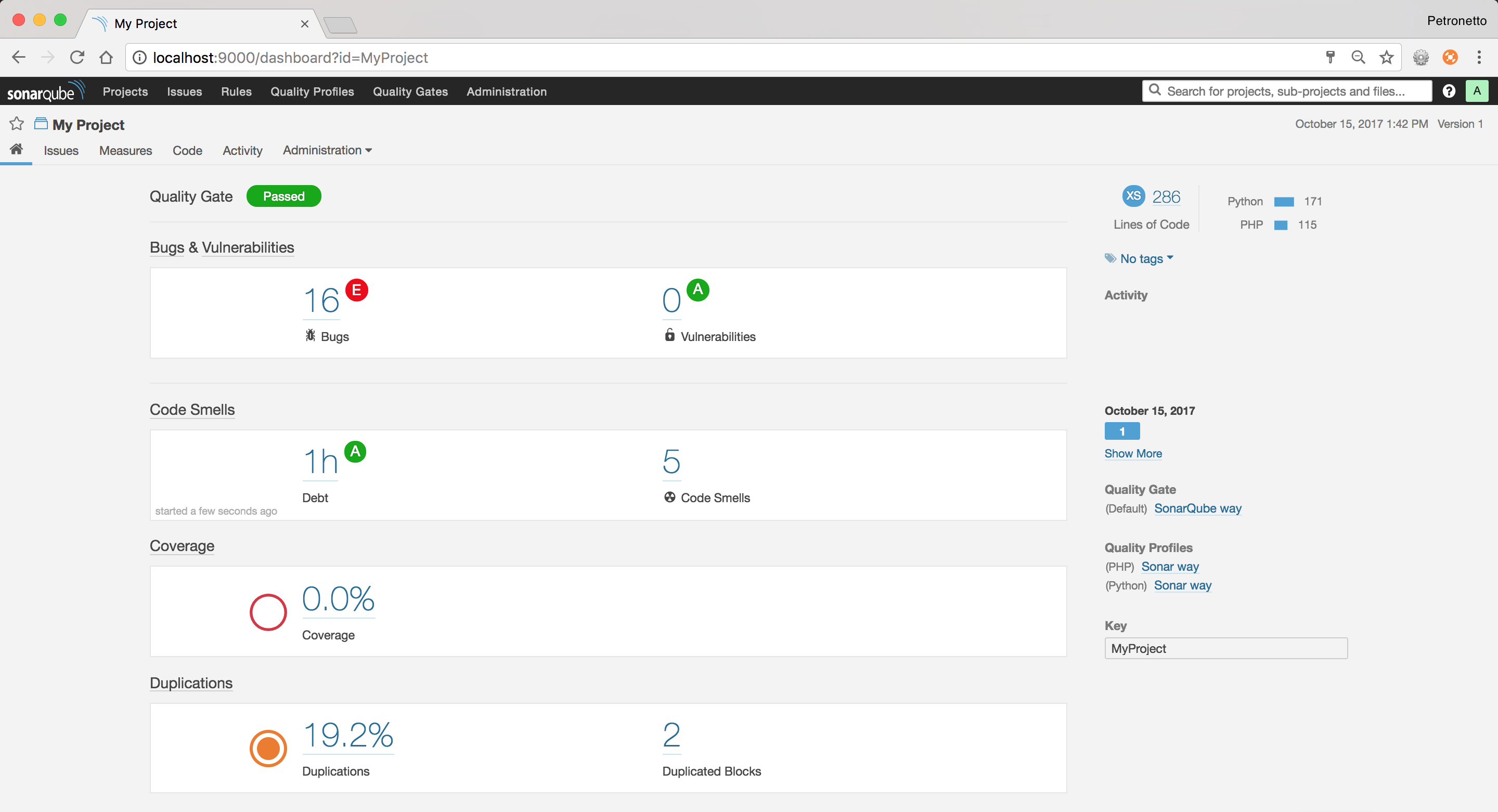
Começando
Para usar o SonarQube existem várias opções, você pode instalá-lo localmente, num seridor ou até mesmo usar o serviço de cloud fornecido pela Sonar. Para esse tutorial, por motivos de eu quero comodidade, usaremos uma imagem Docker que criei para usar nos meus projetos, sendo assim, assegure que você tem o Docker instalado e funcionado.
Além do SonarQube, também iremos precisar do Sonnar Scanner, que nada mais é que um executável que irá realizar o scan do nosso código e enviá-lo para o sua aplicação do SonarQube. Como eu odeio ficar instalando milhões de ferramentas, felizmente, no container que usarei o Sonar Scanner já está instalado.
Talk is cheap. Show me the code
Pelo terminal, acesse a pasta do projeto cujo o qual você deseja analizar e rode o seguinte comando:
docker run -p 9000:9000 --name sonarqube -d petronetto/sonarqube-alpineAguarde alguns instantes até que o serviço possar ser iniciado e acesse http://localhost:9000, se tudo correr bem você irá ver a tela abaixo:
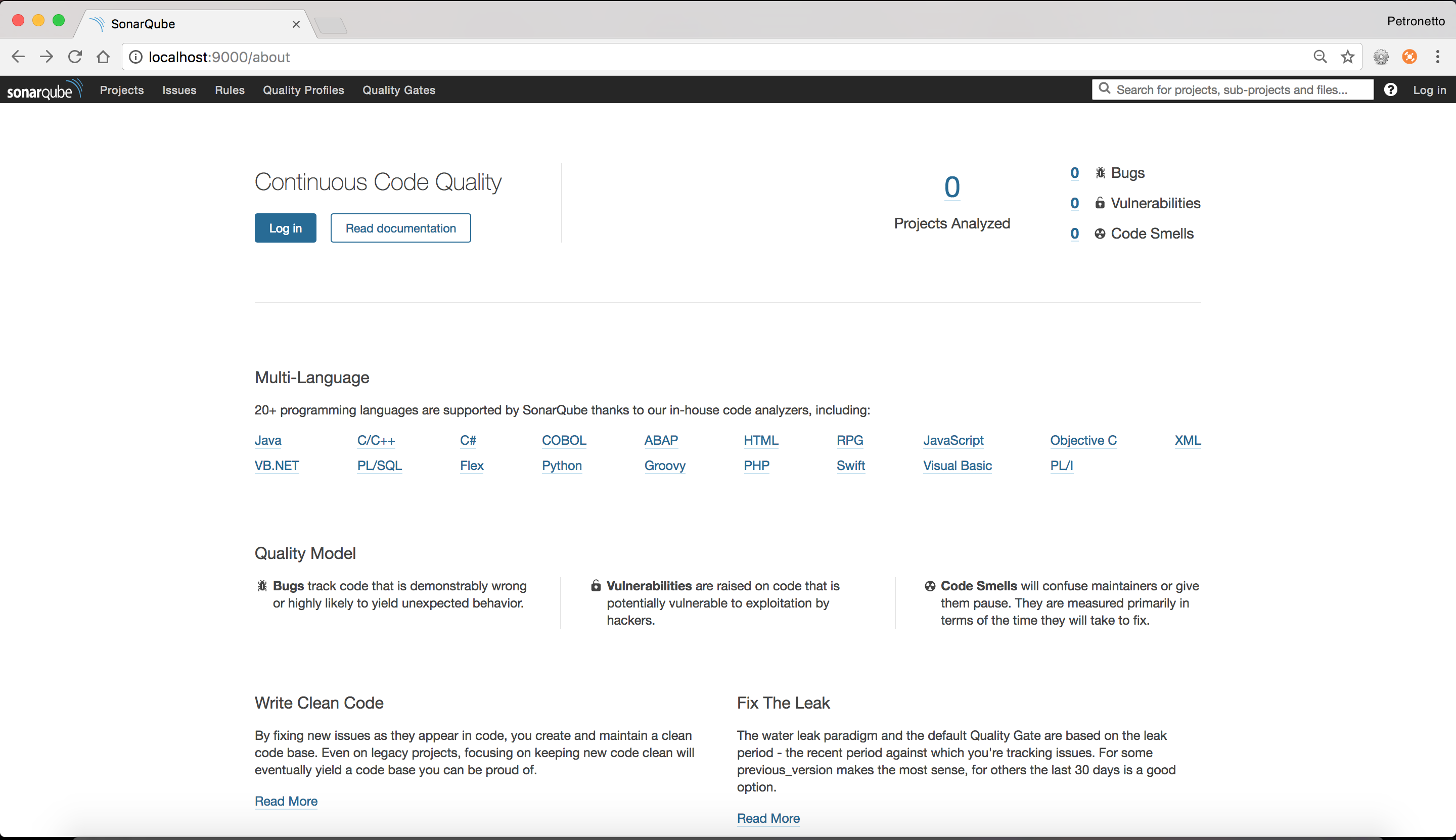
Clique em login entre com as credenciais admin, senha admin. Ao logar irá surgir um pop-up, click em Skip this tutorial.
Pronto, agora você já tem um servidor do SonarQube funcional, pronto para receber os scans do seu código. Para isso você tem duas opções, baixar e instalar o Sonnar Scanner localmente, ou usar o que está disponível no container que está rodando o SonarQube. Usaremos a segunda opção, mas antes, vá até http://localhost:9000/updatecenter/ e verifique se o plugin para sua liguagem está instalado. O SonarQube por padrão já vem com C#, Python, Java PHP, JavaScript e outros. Caso sua linguagem não esteja na listagem do Update Center, dê uma Googlada e provavelmente vai achar uma modo de instalar ;)
Agora vamos fazer a análise do nosso código, basta rodar o comando:
docker run --rm -it \
-v $(pwd):/data \
--link sonarqube \
petronetto/sonarqube-alpine sonar-runner \
-Dsonar.projectKey="MyKey" \
-Dsonar.projectName="My Project" \
-Dsonar.projectBaseDir=/data \
-Dsonar.sources=/data \
-Dsonar.host.url=http://sonarqube:9000Aguarde até o scan terminar, dependendo da quantidade de código isso pode demorar bastante, e se você não entendeu bulhufas do que aconteceu ai em cima, calma! Eu explico.
No comando acima, basicamente criamos um container que foi executado apenas para rodar o comando sonar-runner [...params], para isso foi usado o parâmetro do Docker run --rm, que remove o container assim que o comando é finalizado.
Também mapeamos o diretório atual, onde está nosso código, para uma pasta dentro do container, /data, onde o código será analizado pelo Sonar Scanner, usando -v $(pwd):/data.
Logo após, criamos um link apontando para o container que está rodando SonarQube e irá receber os dados do scan, usando --link sonarqube.
Por fim, apontamos a imagem que queríamos rodar, no caso petronetto/sonarqube-alpine, seguido do comando que seria executado dentro do container, sonar-runner [...params]
Observe que no parâmetro
-Dsonar.host.url=http://sonarqube:9000, ondesonarqubeé o nome que demos ao nosso container. Caso você tenha dado um nome diferente altere esse parâmentro para o nome que você deu.
Bom, se tudo correu bem, ao acessar o seu dashboard você deverá ver uma tela similar a tela abaixo:
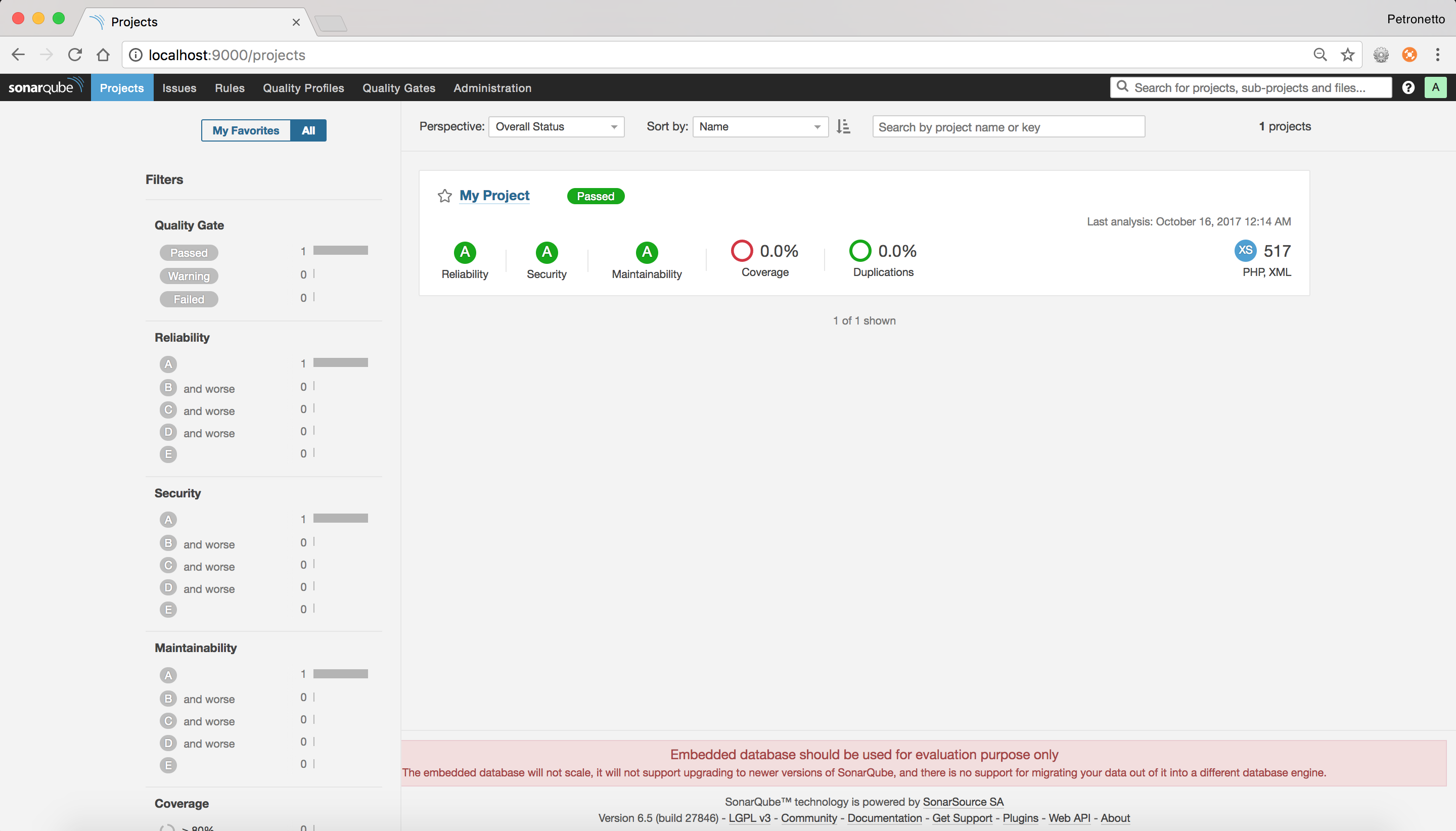
Finalizando
Pronto, agora você tem uma análise completa do seu código, e se você chegou até aqui, deve ter percebido que é bem fácil subir um server com o SonarQube bem como integrá-lo no seu pipeline de CI.
Você também pode dar uma checada no repositório onde está o código desse container que usamos: https://github.com/petronetto/sonarqube-alpine. Lá tem alguns exemplos mais avançados e tal.
Caso tenha alguma dúvida, vale a pena dar uma olhada na documentação do SonarQube.
Até a próxima!